सामग्री सारणी
कोणत्याही एक्सेल वर्कशीट/स्प्रेडशीटमध्ये स्तंभ आणि पंक्ती असतात. स्तंभ आणि पंक्तींचे छेदनबिंदू Excel मध्ये सेल म्हणून ओळखले जाते. सामान्यतः, स्तंभ अक्षरांनी व्यक्त केले जातात आणि पंक्ती संख्यांमध्ये असतात. सेल हा स्तंभ आणि पंक्तीचा संयोग असल्यामुळे तो अल्फा-न्यूमेरिक आहे. या लेखात, आम्ही आवश्यक तपशीलांसह एक्सेलमधील सेलची व्याख्या आणि इतर गुणधर्मांवर चर्चा करू.
एक्सेलमधील सेलची व्याख्या
A सेल हे एक्सेल शीटचे सर्वात लहान युनिट आहे. हा स्तंभ आणि पंक्ती चा इंटरसेक्शन पॉइंट आहे.
- जेव्हा आपण Excel शीटमध्ये काहीही लिहितो किंवा कोणताही डेटा टाकतो, तेव्हा आपण ते सेलमध्ये करतो.
- एकमेकाला छेदणारे स्तंभ आणि पंक्ती एकत्र करून सेलचे नाव दिले जाते. स्तंभ अक्षरे आहेत आणि पंक्ती अंकीय आहेत.
- म्हणून, सेलला अल्फान्यूमेरिक मूल्य म्हणून निर्दिष्ट केले आहे. जसे, B4 . येथे, B हा स्तंभ आहे आणि 4 ही पंक्ती आहे.
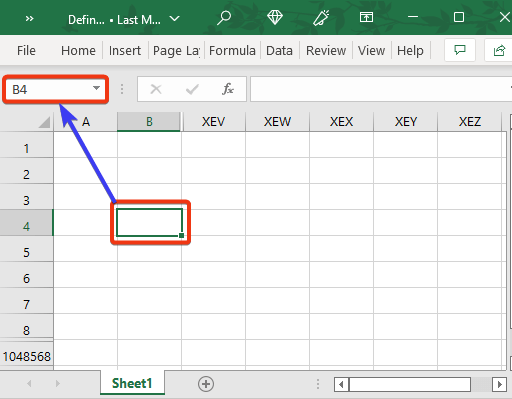
- आम्ही पाहू शकतो. नाव बॉक्स मध्ये सेल नाव. जेव्हा आपण कर्सर कोणत्याही सेलमध्ये ठेवतो आणि नेम बॉक्स पाहतो तेव्हा आपण सेलचे नाव पाहू शकतो.
एक्सेलमध्ये सक्रिय सेल म्हणजे काय?
सक्रिय सेलहा एक्सेलमध्ये सध्या निवडलेला सेलआहे. सक्रिय सेल हा डेटासेटचा सिंगल सेलअसतो.
- जेव्हा तुम्ही Excel स्प्रेडशीट उघडता, तेव्हा तुम्हाला दिसेल की एक सेल गडद सीमांसह निवडलेला आहे. हे सक्रिय आहेसेल .
- जेव्हा आम्ही नवीन डेटा प्रविष्ट करतो, तो सक्रिय सेलमध्ये प्रवेश करतो.
- जर तुम्ही आत्ताच स्प्रेडशीट तयार केली असेल, तर सक्रिय सेल असेल A1 डीफॉल्टनुसार.
- तुम्ही विद्यमान स्प्रेडशीट उघडले असल्यास, स्प्रेडशीट जतन आणि बंद करण्यापूर्वी तुम्ही निवडलेला सक्रिय सेल हा शेवटचा सेल असेल.
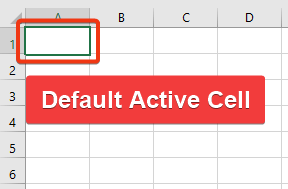
- सक्रिय सेलचा अर्थ असा आहे की तो आता सक्रिय आहे जर तुम्ही तुमच्या कीबोर्डवरून काही प्रविष्ट केले तर ते इनपुट स्वीकारेल. सक्रिय सेलमध्ये काहीतरी असल्यास, आपण अशा प्रकारे काहीतरी प्रविष्ट केल्यास ते हटविले जाईल.
आधीपासून सक्रिय सेलमध्ये डेटा कसा संपादित करायचा:<4
- सक्रिय सेल संपादित करण्यासाठी, तुमच्याकडे तीन पर्याय आहेत.
- एक म्हणजे सक्रिय सेलवर तुमच्या माउसवर डबल क्लिक करा.
- दुसरे, दाबा स्पेसबार . शेवटी, F2 बटणावर क्लिक करा.
- सक्रिय सेलची पंक्ती आणि स्तंभ हेडिंग वेगवेगळ्या रंगांमध्ये दिसतात. सक्रिय सेल.
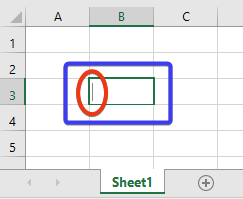
- सक्रिय सेलमध्ये कोणतेही मूल्य समाविष्ट केल्यानंतर, ते मूल्य निश्चित करण्यासाठी एंटर बटण दाबले पाहिजे. सक्रिय सेल.
Excel मध्ये सेल पत्ता किंवा संदर्भ कसा शोधायचा?
- सेल पत्ता किंवा संदर्भ ही सेलची ओळख आहे. हे सेलचे प्रतिनिधित्व आहे, जे एक अल्फान्यूमेरिक मूल्य आहे.
- आम्ही सेल पत्ता किंवा संदर्भ दोन वेगवेगळ्या प्रकारे मिळवू शकतो.
- त्यापैकी एक सेल पत्ता मिळवणे आहे नाव बॉक्स .
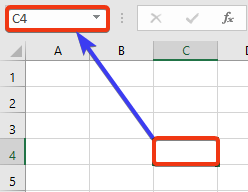
- दुसरा सेल इतर सेलचा संदर्भ म्हणून वापरणे आहे. आम्ही फॉर्म्युला बार किंवा संदर्भित सेलमधून सेल संदर्भ मिळवू शकतो.

एक्सेल सेल नेव्हिगेट करण्यासाठी काही उपयुक्त कीबोर्ड शॉर्टकट
एक्सेल शीटच्या शेवटच्या सेलवर जाणे:
या आदेशाचे अनुसरण करा: समाप्त ⇒ डाउन एरो(↓)
<17
ही शेवटची पंक्ती आहे. आता, या आदेशासह शेवटचा स्तंभ शोधा: समाप्त ⇒ उजवा बाण(→) .

शेवटी, तुम्ही तुमच्या वर्कशीटच्या शेवटच्या सेलवर पोहोचाल. .
सेल संपादन करण्यायोग्य बनवणे:
F2 किंवा स्पेसबार >> सेल संपादन करण्यायोग्य मोडमध्ये रूपांतरित करा.

इच्छित सेलवर जाणे:
F5 >> इच्छित सेलवर जाण्यासाठी वापरा.

अधिक शॉर्टकट:
- टॅब > > हे बटण कर्सर उजव्या बाजूला हलवते.
- Shift + Tab >> हे बटण कर्सरला डावीकडे हलवते.
- मुख्यपृष्ठ >> पंक्तीच्या पहिल्या सेलवर हलवते.
- Ctrl + Home >> एक्सेल शीटच्या पहिल्या सेलवर जा.
वेगवेगळ्या एक्सेल आवृत्त्यांमध्ये किती सेल आहेत?
सेल हा स्तंभ आणि पंक्तीचा छेदणारा बिंदू असल्याने, एक्सेल शीटमधील सेलची संख्या स्तंभ आणि पंक्तींच्या संख्येवर अवलंबून असते.
Excel 2007 आणि नंतरच्या आवृत्त्यांमध्ये: 17,179,869,184
2007 पेक्षा जुन्याआवृत्त्या: 16,777,216
- स्तंभ वर्णमाला आहेत आणि A ते XFD आणि पंक्ती संख्या 1 पासून <पर्यंत लेबल केलेले आहेत 3>1,048,576 .
- स्तंभांना असे लेबल केले जाते: स्तंभ Z नंतर AA स्तंभ येतो, नंतर AB , AC , आणि असेच. स्तंभ AZ नंतर BA वर येतो, नंतर BB , BC , BD , इ. स्तंभ ZZ नंतर AAA आहे, नंतर AAB आणि असेच पुढे.
- तर, स्तंभ आणि पंक्तींची एकूण संख्या आहे. 16,384 आणि 1,048,576 अनुक्रमे.
- शेवटी, सेलची एकूण संख्या 17,179,869,184 आहे.
- थोडक्यात, आपण असे म्हणू शकतो की सुमारे 17 अब्ज . हे Excel 2007 ते 365 आवृत्तीसाठी आहे.
- जुन्या सेलची एकूण संख्या 16,777,216 होती.

निष्कर्ष
या लेखात, आम्ही एक्सेलमध्ये परिभाषासह सेलचे सर्व तपशील वर्णन केले आहेत. आम्ही सेलशी संबंधित आणि वापरकर्त्यांसाठी उपयुक्त ठरतील अशा विविध विशेषता आणि इतर शॉर्टकटवर चर्चा केली. मला आशा आहे की हे तुमच्या गरजा पूर्ण करेल. कृपया आमची वेबसाइट Exceldemy.com पहा आणि टिप्पणी बॉक्समध्ये आपल्या सूचना द्या.

